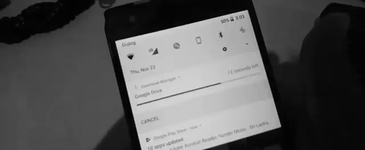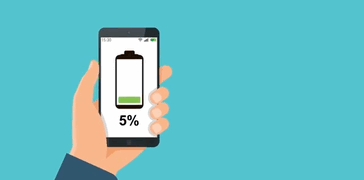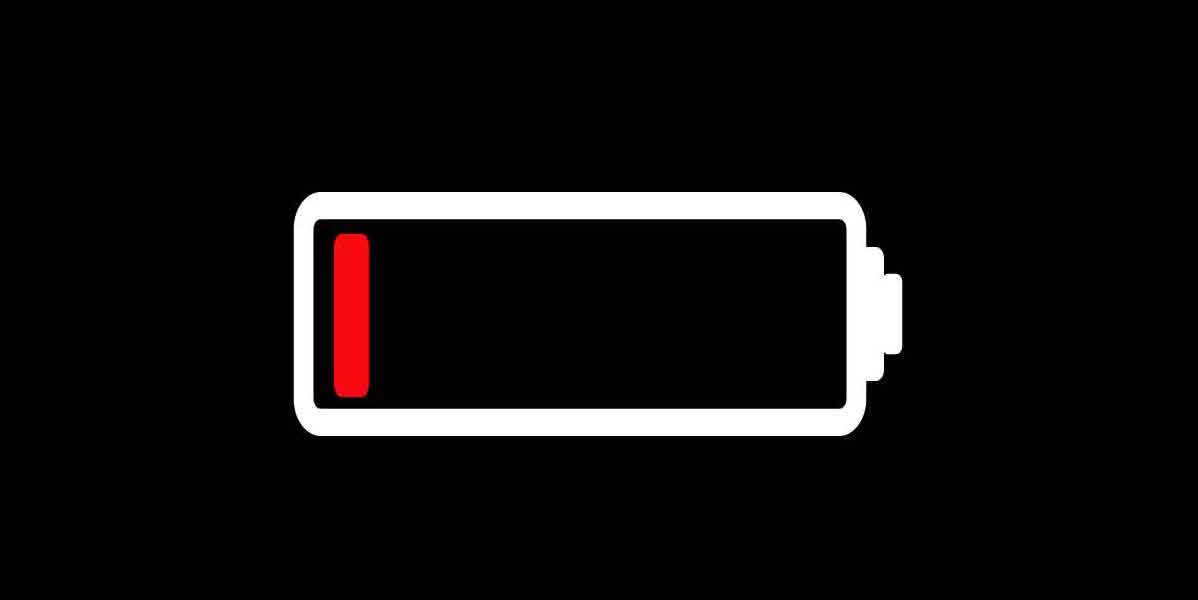Иногда процент аккумулятора стопорится и не меняется — ощущение будто завис заряд батареи. Неважно, зарядили вы мобильное устройство до 100%, либо почти разрядили его. Просто в какой-то момент процент остановился на уровне 19%, 98% или 2% и всё. Цифра заряда может быть любой, главное она больше не меняется никогда.
Если завис процент заряда батареи на телефоне, планшете, ноутбуке, то это ещё не конец света — далее вы узнаете, в чём заключается причина.
Из-за чего зависает заряд батареи?
Посмотрите, что именно из этого списка относится к вашей ситуации. Чек-лист составлен в порядке убывания вероятности возникновения причины неисправности с зависанием показаний аккумулятора.
- 1. Обновление. Недавно была установлена новая версия операционной системы, либо крупный апдейт для неё (так обычно глючит Xiaomi).
- 2. Некачественный адаптер. Вы использовали некачественное зарядное устройство (дешёвый аналог или альтернативный блок питания).
- 3. Автозарядка. Подключали мобильное устройство к USB-разъёму на автомагнитоле или к низкосортной автомобильной зарядке.
- 4. Износ хорошего адаптера. Даже оригинальный адаптер питания может быть изношен со временем или повреждён из-за плохой энергосети.
- 5. Беспроводная зарядка. Вы решили попробовать, что такое беспроводная зарядка и купили дешёвый «блинчик» на Aliexpress.
- 6. USB-кабель и разъём. Кабель питания от зарядного устройства повреждён или неплотно прилегает контактами в разъёме.
- 7. Батарея. Изношен аккумулятор и требует замены на новый.
- 8. Контроллер. Повреждён контроллер питания или другая электроника мобильного устройства, что требует обращение в сервисный центр.
Как исправить проблему с зависшим индикатором батареи?
1. Перезагрузка. Если зависла батарея телефона, то просто перезагрузите его не один, а несколько раз, дожидаясь полного включения перед каждой последующей перезагрузкой.
2. Калибровка. На любом устройстве с аккумулятором и операционной системой следует откалибровать работу системы индикации элемента питания путём полной зарядки и разрядки в несколько этапов, и вот вам несколько инструкций на эту тему:
3. Аппаратный сброс. Бывает так, что на Андроид батарея зависла из-за программной неисправности контроллера в составе операционной системы (такое случается со свежими версиями прошивок или после крупных обновлений) — выполните аппаратный сброс (hard reset) и не забудьте сохранить свои данные в backup.
4. Замена аккумулятора. Если с момента покупки устройства прошло более двух лет, либо перед тем, как начали зависать показания аккумуляторы, происходил скачкообразный расход заряда (резкий переход с 30% до 1% или даже до полного отключения), то следует заменить батарею на новую.
Задайте интересующие вопросы или поделитесь своим опытом решения зависшего индикатора заряда в комментарии, также поможем вам в соцсети ВКонтакте @NeovoltRu.
Подпишитесь в группе на новости из мира гаджетов, узнайте об улучшении их автономности и прогрессе в научных исследованиях аккумуляторов. Подключайтесь к нам в Facebook и Twitter. Мы также ведём насыщенный блог в «Дзене» и на Medium — заходите посмотреть.
Одно из самых важных устройств в нашей повседневной жизни или непосредственно в нашей жизни — это мобильный телефон. Это небольшое устройство сопровождает нас повсюду, и в нем мы храним ряд ценных для нас документов или файлов, во многих случаях они являются воспоминаниями в других, полностью конфиденциальными рабочими документами. По этой причине важно, чтобы он всегда был на нашей стороне в полностью рабочем состоянии, а для этого нам нужно, чтобы аккумулятор был в идеальном состоянии. То есть, если ваша проблема в том, что индикатор батареи не работает мы попытаемся исправить это путем калибровки и предоставления различных советов по этому поводу.
Теме статьи:
Экономьте заряд батареи в Zoom простым способом
Это уже в другую эпоху, когда батареи наших мобильных телефонов работали дни и дни (все или почти все из нас помнят знаменитую Nokia со змеей). В то время преимущества мобильных телефонов не были даже близки к тем, что есть сегодня. Фактически, наше представление о мобильном телефоне полностью изменилось, став чем-то, как мы говорим, незаменимым в нашей жизни. Теперь с современными мобильными телефонами, если вам повезло, что их хватит на день, это потому, что даже телефон будет почти новым, и когда батарея начинает давать проблемы, вы должны начать смотреть на нее и раздражает. Вот почему важно иметь этот индикатор и отмечать реальность оставшейся батареи, чтобы знать, уйдет ли телефон от нас в ближайшее время или нет.
По сути на Android — а с системой не связываться — обычно страдает от большей батареи, чем iOS но дело в том, что, как мы всегда говорим, iOS оптимизирована для четырех точных и точных моделей, в то время как Android сосуществует с тысячами различных экранов и функций. Так что нормально, что в долгосрочной перспективе любой Android страдает раньше заряда батареи, чем телефон iOS. Но не волнуйтесь, потому что в Android Help мы поможем вам убедиться, что показания вашего аккумулятора полностью соответствуют действительности. Пойдем туда с этим.
Индекс
- 1 Не работает индикатор заряда батареи: как его откалибровать в Андроиде?
- 1.1 Как откалибровать аккумулятор мобильного телефона Android
Не работает индикатор заряда батареи: как его откалибровать в Андроиде?
Для начала вы все еще не знаете, что значит откалибровать батарею, но мы собираемся объяснить, как это легко сделать. Во многих случаях на Android может случиться так, что мобильный телефон выключить до того, как процент заряда батареи покажет 0% количество оставшегося заряда батареи. Это происходит из-за того, что статистика или алгоритм, который используется в батарее, поврежден, и, в конце концов, мы можем сказать, что индикатор батареи не работает должным образом. Из-за этого у нас заканчивается хорошая и точная информация. И эта информация, в конце концов, является базовой для нас, поскольку мы хотим знать, сколько на самом деле осталось батареи в нашем мобильном телефоне Android.
Чтобы узнать, не откалибрована ли ваша батарея, вам нужно будет проверить только пару вещей, о которых мы расскажем ниже:
Для начала вам нужно будет проверить, где вы тратите больше всего батареи, и в настройках вашего телефона вы можете найти эту основную информацию. Если вы выясните, какие приложения разряжают батарею больше всего, а какие работают в фоновом режиме, может оказаться важным продлить срок службы батареи вашего мобильного телефона. Также мы рекомендуем уважать заряд мобильного телефона и его аккумуляторат.е. пусть заряжается 100% и разряжается 0%. Как правило, сегодня батареи лучше, но если вы будете уважать эти вещи, ваш мобильный телефон будет проводить больше времени с более здоровой батареей.
Теме статьи:
Забудьте о зарядке мобильного телефона в течение дня. Вот как можно улучшить аккумулятор вашего телефона Android
Если вы видите, что даже с такой экономией или советами по аккумулятору нет никаких улучшений, лучшее, что вы можете сделать, — это выключить мобильный телефон, когда заряд батареи составляет около 50%. Затем включите его снова и теперь внимательно посмотрите, есть ли в батарее такой же% то, что у меня было ранее, или это очень похоже. Когда он не откалиброван, происходит следующее: когда вы снова включаете мобильный телефон, он становится намного ниже и отображается красным.
Как откалибровать аккумулятор мобильного телефона Android
Чтобы откалибровать батарею, не имея доступа к руту в Android, вам нужно будет следовать этому методу. Это не очень сложно, но вы должны обратить внимание и следовать инструкциям.
Для начала вам следует установить приложение Текущий виджет: Монитор батареи. Это приложение сообщит вам, какова емкость вашей батареи, хотя на самом деле вы также сможете сделать это в Google, посмотрев, какая у вас модель, а также ее аккумулятор и емкость. Это еще один вариант, который мы вам даем, выбирайте сами.
Если вы загрузили рекомендованное приложение, запустите его и теперь начинайте заряжать свой мобильный телефон, пока приложение не покажет вам, что он достиг того общего процента и максимальной емкости в миллиамперах, которые есть у вашей модели, то есть вы достигли 100% заряда аккумулятора, и он уже заряжен. Теперь выключите мобильный телефон и снова включите его. Таким образом, при повторном включении батарея должна быть снова на 100% и больше не будет проблем с батареей%, так как она всегда будет показывать вам настоящую, а вы всегда будете заряжать настоящую.
Теме статьи:
Сколько у вас осталось батареи? Вот как вы помещаете процент в панель уведомлений в Android 10
Чтобы скачать приложение, просто вам придется искать APK в Google или пройти через Google Play в случае, если он еще загружен на него со всеми гарантиями, что он не содержит вирусов или других вредоносных файлов.
Мы надеемся, что эта статья была для вас полезной и с этого момента вы уже знаете, как решить проблему, связанную с тем, что индикатор заряда батареи не работает на вашем мобильном телефоне Android. Если у вас есть какие-либо сомнения, предложения или вопросы по статье, вы можете оставить их в поле для комментариев, которое вы найдете в самом конце статьи. Увидимся в следующей статье справки Android.
Содержание статьи соответствует нашим принципам редакционная этика. Чтобы сообщить об ошибке, нажмите здесь.
Вы можете быть заинтересованы
На рынке есть миллионы планшетов Android, и кто-то с неисправным устройством может искать решение. Неполадки или проблемы могут возникнуть на любом устройстве, в том числе и на Android-планшете. Некоторые из вас, возможно, заметили, что аккумулятор вашего планшета не работает. Эта неисправность является распространенной проблемой на устройствах Android.
Некоторые из вас, возможно, заметили, что индикатор батареи на его телефоне не работал в какой-то момент. Аккумулятор является важной частью планшета Android, и его производительность ухудшается по мере использования. Таким образом, неисправность индикатора батареи может привести к снижению производительности. Чтобы решить эту проблему, мы должны сначала определить причину.
Есть несколько решений для решить проблему индикаторов батареи Android-планшетов, если они не работают. К сожалению, просто вынуть батарею в данной ситуации мы не можем, поэтому придется искать другие решения. Мы не можем решить ее без предварительных знаний, но мы должны хотя бы убедиться, что батарея нашего планшета работает правильно. Это одна из самых деликатных частей Android-планшета, поэтому мы должны следить за ее состоянием.
содержание
- 1 Индикатор заряда батареи не работает на Android
- 2 Как откалибровать батарею на Android
- 3 Приложения для проверки состояния батареи
- 3.1 CPU-Z
- 3.2 Ампер
Если ваш планшет Android выключается до того, как уровень заряда батареи достигнет 0%, или уровень заряда батареи кажется очень высоким (более 100%), хотя на самом деле это не так, вероятно, алгоритм работы батареи нарушен, и в результате индикатор батареи не будет работать должным образом на нашем планшете. Поскольку мы не получаем необходимую нам информацию с этого устройства, необходимо что-то делать. Возможно, мы не сможем откалибровать батарею, чтобы решить эту проблему. Нам нужно откалибровать батарею, чтобы убедиться, что датчик будет работать правильно, а также отображать правильную информацию.
Для выполнения этих проверок мы должны правильно откалибровать батарею нашего планшета:
- Проверьте, какие приложения потребляют больше всего заряда батареи.
- Избегайте использования приложений в фоновом режиме, потребляющих энергию, когда вы их не используете.
- Старайтесь делать полные циклы зарядки аккумулятора. То есть дайте ему разрядиться до 0%, прежде чем заряжать до 100%.
То что плохо откалибрована батарея в Андроиде можно определить выключение устройства, когда индикатор уровня заряда батареи показывает около 50% заряда. Если устройство снова включится через несколько секунд, оно будет отображать гораздо меньший процент, что указывает на то, что батарея не была откалибрована должным образом. Если процент такой же или близкий к указанному выше, например, 1%, это означает, что батарея откалибрована правильно.
Как откалибровать батарею на Android
Есть два способа откалибровать батарею на Android: либо у вас есть root-доступ, либо вы можете использовать Текущий виджет: Монитор батареи. К счастью, это можно сделать без root-доступа. Для этого мы должны установить приложение на наш планшет, которое доступно для загрузки в магазинах, альтернативных магазину Google Play для Android.
Установите и запустите приложение на вашем планшете после его загрузки. Когда приложение сообщит вам, что аккумулятор полностью заряжен, выключите планшет, подождите несколько секунд и снова включите его. Если батарея все еще полностью заряжена после перезагрузки устройства, это означает, что индикатор работает правильно и показывает правильный процент.
Es легко увидеть, как это работает этот процесс, но он позволяет нам определить, не работает ли индикатор батареи Android. В дополнение к увеличению времени автономной работы нашего планшета, что позволило нам устранить ошибку, которая мешала ему работать должным образом, это также метод, который обычно дает хорошие результаты для большинства пользователей.
Приложения для проверки состояния батареи
Мы можем использовать инструменты, чтобы держать аккумулятор от наш планшет Android в отличном состоянии если мы так хотим. Существуют приложения, которые могут предоставить нам прямую и достоверную информацию о батарее, чтобы мы могли обнаружить проблемы с ней. Мы также можем избежать проблем с батареей, если мы это сделаем.
Есть два приложения для Android, которые мы собрали, чтобы помочь нам контролировать состояние батареи нашего планшета. Многие из вас могут быть знакомы с ними, поскольку они стали популярными среди пользователей Android. Мы также можем использовать их на наших планшетах для контроля состояния батареи. Проверка состояния батареи будет полезна, если у нас есть какие-либо сомнения в ее правильном функционировании, особенно если мы хотим исключить или подтвердить это. Эти приложения бесплатны, и вы можете загрузить их для своего планшета.
CPU-Z
Лучший и самый популярный способ проверить статус мобильного устройства — это CPU-Z. Это приложение дает нам полную информацию о состоянии устройства. Мы также можем увидеть, есть ли проблемы с батареей, используя это приложение. Мы можем видеть, эффективно ли работает аккумулятор или нет, а также его температуру. Мы можем увидеть, правильно ли работает батарея, а также не слишком ли она горячая или холодная. Очень важно поддерживать низкую температуру батареи, а также указывать, что что-то не так. С помощью этого приложения вы сможете определить эту информацию простым и несложным способом. Он доступен только на английском языке, но его очень легко понять.
CPU-Z это доступно бесплатно в Play Store для мобильных телефонов и планшетов Android. Вы можете получить информацию бесплатно, скачав приложение по этой ссылке:
Ампер
Многие пользователи Android уже знакомы с Ампер. Он дает нам простую информацию о состоянии батареи. нашего смартфона или планшета. Многие пользователи операционной системы используют его, чтобы проверить, в хорошем ли состоянии их батарея. Это приложение предоставляет нам разнообразную полезную информацию в этой категории. Мы получаем такую информацию, как процент заряда батареи, состояние батареи устройства и температура.
Важно узнать, правильно ли работает батарея нашего устройства. Мы можем определить, связаны ли недавние проблемы с батареей, проверив эту информацию. Это приложение имеет удобный интерфейс, хотя и только на английском языке. Это не мешает узнать, правильно ли работают те или иные функции.
вам не нужно платить деньги для анализа состояния батареи с помощью Ampere на Android. Вы можете скачать приложение из Google Play Store бесплатно. Тем не менее, в нем есть реклама и покупки в приложении, хотя они не так уж раздражают. Эта ссылка приведет вас прямо на страницу Ampere в Play Store:
Содержание статьи соответствует нашим принципам редакционная этика. Чтобы сообщить об ошибке, нажмите здесь.
Вы можете быть заинтересованы
Как и любой другой гаджет, у нашего мобильного телефона Android в какой-то момент могут возникнуть проблемы. Индикатор заряда батареи нашего Android-устройства может работать неправильно. Многие люди сталкивались с этой проблемой, и это расстраивает, но ее можно исправить. Это одна из проблем, которые могут возникнуть с телефоном Android. Поскольку это один из самых чувствительных компонентов телефона Android, мы должны быть осторожны с аккумулятором.
Чтобы убедиться, что все работает правильно, мы должны позаботиться обо всем, что связано с батареей. Если индикатор заряда батареи не работает на телефоне Android, нам необходимо как можно скорее определить причину, чтобы мы могли применить решение.
Большинство Android-телефонов, представленных на рынке, не позволяют извлекать аккумулятор. Это значительное изменение по сравнению с тем, как телефоны разрабатывались много лет назад. Следовательно, поиск или применение решений этой проблемы также является более сложным. Не имея возможности извлечь аккумулятор, что раньше было возможно и часто работало нормально, мы не можем использовать эту функцию. Есть несколько способов решить эту проблему на телефоне Android, если индикатор батареи не работает. Они не сложные, поэтому их можно использовать во всех случаях. Помимо проверки аккумулятора, также важно убедиться, что аккумулятор нашего телефона работает правильно. Поскольку это чувствительный компонент, приятно иметь дополнительный уровень контроля.
Индекс
- 1 Индикатор заряда батареи не работает на Android
- 2 Как откалибровать аккумулятор
- 3 Приложения для проверки состояния батареи
- 3.1 CPU-Z
- 3.2 Ампер
Иногда телефон андроид выключается до того, как процент заряда батареи достигнет 0%, а в других случаях процент заряда батареи, отображаемый на экране, кажется намного выше, что говорит о том, что батарея скоро разрядится. Это может быть связано с тем, что алгоритм батареи нарушен, и в результате индикатор батареи не работает должным образом, что приводит к потере важной информации с нашего телефона. Кроме того, данные, которые мы видим, не являются точными или надежными. Поэтому мы должны что-то сделать, чтобы решить эту проблему.
Причина почему индикатор батареи мобильного телефона не работает должным образом в том, что батарея не была откалибрована. В этом случае нам придется самостоятельно калибровать батарею. Таким образом мы также убедимся, что индикатор работает как надо. Чтобы откалибровать аккумулятор, нам нужно будет провести серию тестов на нашем мобильном телефоне.
- Проверьте приложения на вашем устройстве, чтобы узнать, какие из них потребляют больше всего заряда батареи в настройках.
- Удалите фоновые приложения, чтобы продлить срок службы батареи вашего терминала,
- Старайтесь следить за циклами нагрузки от 0% до 100%, то есть полными. Это также продлит срок службы вашей батареи.
возможно спроверьте, хорошо ли откалибрована батарея Android или не выключая устройство, когда индикатор батареи показывает около 50% ее жизни. Если мобильный телефон снова включить, он покажет значительно меньший уровень заряда батареи, он покажет аналогичный или идентичный объем, что указывает на то, что аккумулятор хорошо откалиброван и работает правильно. Он покажет снижение на 1%, что означает, что батарея хорошо откалибрована и работает исправно.
Как откалибровать аккумулятор
На Android для калибровки батареи обычно требуется root-доступ. Мы можем сделать это без root-доступа, используя виджет с именем Current Widget: Battery Monitor. Это приложение недоступно в Play Store, но мы можем скачать его в виде APK-файла с APK Mirror или других сайтов.
Как только приложение загружено и размещено на устройстве, мы должны запустить его. Мы будем заряжать телефон, пока приложение не сообщит нам, что он достиг общей емкости мАч. батареи, что означает, что вы зарядили батарею своего мобильного телефона на 100%. Удалите мобильный телефон и подождите несколько минут, прежде чем снова включить его. Если батарея по-прежнему заряжена на 100%, когда мы снова ее включаем, это означает, что батарея была откалибрована и измеритель работает правильно.
Видя, что этот процесс прост, вы можете проверьте, не работает ли индикатор батареи Android или проблема решена, если нет. Это также увеличивает время автономной работы телефона, чтобы он снова работал правильно. Эта досадная проблема решается таким образом.
Приложения для проверки состояния батареи
El Состояние батареи можно узнать на телефонах Android с помощью сторонних приложений.. Эта информация может быть полезна, если индикатор заряда батареи не работает. Поскольку аккумулятор является деликатным компонентом, мы должны следить за его состоянием с течением времени, так как он изнашивается быстрее, когда мы используем наши телефоны. Время от времени рекомендуется проводить оценку.
Это важно следить за состоянием батареи так что проблемы могут быть обнаружены до того, как они станут серьезными. Мы также можем определить, есть ли проблемы с батареей, например, если она внезапно теряет мощность или разряжается, наблюдая за ее состоянием. Кроме того, мы можем собирать данные о температуре батареи, что также может помочь нам в диагностике проблем. В этой статье мы рассмотрим пару приложений для проверки состояния батареи Android из Play Store.
CPU-Z
Лучший и самый популярный способ узнать статус нашего мобильного устройства Android — ЦП-Z. С помощью этого приложения мы можем увидеть, все ли работает правильно на нашем телефоне. Это приложение дает нам большое количество информации о каждом компоненте нашего телефона. Кроме того, в нем есть раздел, посвященный отслеживанию оставшегося времени работы от батареи, поэтому мы можем сразу увидеть, если что-то не так.
Это приложение Предоставляет информацию о состоянии батареи, а также о температуре батареи. Высокая температура батареи опасна, а также является показателем того, что что-то не так. Это приложение предоставляет данные простым и прямым способом. Хотя он доступен только на английском языке, его довольно легко понять.
CPU-Z это доступно бесплатно в магазине Google Play. Вы можете получить информацию о своем мобильном устройстве и его аккумуляторе без оплаты. Скачать приложение можно по этой ссылке:
Ампер
есть еще одно хорошо известное пользователям Android приложение под названием Ampere. Это приложение будет информировать нас о состоянии батареи нашего смартфона. Это приложение предоставит нам множество полезных данных, таких как процент заряда батареи, состояние батареи устройства, температура и многое другое.
Это важно узнать, правильно ли работает мобильная батарея или нет. Благодаря этому мы сможем определить, вызваны ли проблемы, которые мы заметили в последнее время, например, батареей или нет. Кроме того, это также позволяет нам предвидеть трудности, если мы заметим, что что-то работает неправильно. Приложение имеет простой и удобный интерфейс, хотя оно доступно только на английском языке.
Ампер ты можешь скачать бесплатно из магазина Google Play на Android. В этом приложении есть реклама и встроенные покупки, но мы можем провести этот анализ состояния батареи без вашей оплаты. Вы можете установить это приложение на свой смартфон, нажав здесь:
Содержание статьи соответствует нашим принципам редакционная этика. Чтобы сообщить об ошибке, нажмите здесь.
Самое неприятное открытие, которое можно совершить, придя домой после тяжелого рабочего дня с полностью разряженным смартфонов, поставив его на зарядку — это обнаружить, что телефон не заряжается. Возможно, даже индикатор состояния батареи на телефоне даже показывает, что процесс идет, но стоит только отключить устройство от провода, оно снова возмущенно мигает и сообщает о «голоде».
Что делать, когда не заряжается телефон, как можно исправить проблему самостоятельно, какие причины могут привести к тому, что зарядка смартфона не идет — разбираемся в основных тонкостях работы телефонов на базе Андроид и iOS, ищем проблемы в железе, внешних факторах и системных неполадках. Расскажем, что делать в домашних условиях перед тем, как бегом бежать в сервисный центр.
Почему может не заряжаться телефон?
Причин, по которым не заряжается телефон Андроид или iPhone немало. Начать стоит с самой очевидной: возможно, проблема в зарядном устройстве. Некоторые неполадки можно обнаружить невооруженным глазом: вы сразу увидите, если шнур от адаптера питания подвергся нападению вашего домашнего питомца или на него поставили стул, и провод сломался.
Очевидный совет, но не все в панике догадываются это сделать:
- Попробуйте поставить телефон на зарядку от другого шнура. Если все прошло успешно, значит менять нужно адаптер.
- Проблема может быть и с розеткой: просто переключитесь в соседнюю. Если же провод пережат, его разгрыз домашний питомец — попробуйте аккуратно вырезать поврежденную часть, соединить внутренние проводки, спрятавшиеся за обмоткой и перемотать шнур изолентой.
- Также стоит проверить саму батарею: от старости она может вздуться, в таком случае ее точно нужно менять. Помните, что срок службы батареи — около 3-5 лет, после этого ее лучше не мучить: телефон точно станет разряжаться гораздо быстрее или же вовсе не сумеет потребить энергию. С этим связана и проблема, когда индикатор показывает, что зарядка идет, а на самом деле телефон остается разряженным. Это значит, что батарея просто не реагирует на подачу энергии, но система телефона видит, что все в порядке. К сожалению, вынуть батарейку непросто на большинстве современных смартфонов, где батареи встроенные — если вы не хотите разбирать телефон дома, придется обратиться к специалистам. По крайней мере, эти простые методы позволят исключить механические причины отсутствия зарядки на смартфоне и быстрее перейти к определению более сложных причин, почему не заряжается телефон.
Как почистить гнездо для зарядки на смартфоне самостоятельно
Ели со шнуром все в порядке, возможно, дело в самом смартфоне, вернее в отверстии, куда вставляется штекер. Если вы носите телефон в кармане или сумке без чехла, в него могли попасть крошки, мусор. Это делает контакты слабее. Кстати, проблемы с системным разъемом — одна из самых частых причин, почему не идет зарядка. Именно она виновата более чем в трети случаев по данным сервисных центров.
Попробуйте почистить гнездо для зарядки смартфона самостоятельно. Это не страшно, если делать все правильно и помнить, что перед вами электронное устройство. Для этого нужно выключить телефон, вынуть батарейку, если это возможно. Если батарейку нельзя вынуть, а вы не хотите разбирать устройство, то для чистки лучше не пользоваться стальной иглой, взять, например, деревянную щепку. Если же вы все-таки будете для чистки использовать иглу, старайтесь, чтобы она не касалась краев. После этого можно взять смоченную в небольшом количестве спирта зубную щетку (я обрезаю щетину, оставляя буквально узкую полоску волосков) и еще раз аккуратно провести ей несколько раз из стороны в сторону в отверстии для штекера. Окисление с контактов можно также убрать с помощью намотанной на тонкую палочку ватки с содой.
Что точно нельзя делать?
- Втыкать толстую иглу в гнездо при работающем смартфоне. Спалите все контакты и не заметите.
- Пытаться расшатывать гнездо.
- Заливать внутрь спирт или засовывать ватку.
Часто владельцы смартфона не могут оторваться от гаджета, даже если он стоит на зарядке, постоянно дергают шнур, перегибают его и расшатывают гнездо. Это, пожалуй, худшее, что можно делать со своим смартфоном. Если вы чувствуете, что штекер неплотно входит в гнездо для зарядки, шатается внутри, то пришло время припаивать контакты на матплате. Для этого лучше обратиться в сервисный центр, если у вас дома не завалялось паяльной станции.
Что делать, если с проводом и гнездом для зарядки все нормально?
Однако, телефон может не заряжаться и в том случае, если с проводом и зарядкой все в порядке. Да и батарея выглядит достаточно новой и не приносит неудобств. Конечно, проверить работоспособность системы можно также с помощью специальных технических приспособлений, например устройства для прозвонки контактов. Если оборудования нет дома, придется воспользоваться услугами специалистов сервисного центра. Но если все на вид в порядке, стоит попытаться определить, какие же еще причины могут привести к отсутствию зарядки. В этом случае определить, почему не заряжается телефон, сложнее, но мы попробуем разобраться в основных причинах такой неполадки.
Глючная прошивка
Сбои в работе программного обеспечения или рабочей прошивки — одна из наиболее частых причин сбоев в зарядке телефона. Если незадолго до воникновения проблемы вы поставили официальное обновление, попробуйте откатиться назад. На Андроиде для этого придется выбрать на телефоне функцию Recovery или установить более старую прошивку, подключив телефон к компьютеру. Есдли же прошивку вы устанавливали самостоятельно, воспользовавшись кастомной версией, избавьтесь от нее. Видимо, модификатор чего-то не доделал или же включил в список программу, которая вредит телефону.
Коварный вирус
Если причина того, что телефон не заряжается, — вирус, попавший в систему, то вы столкнетесь с тем, что индикатор зарядки при подключенном USB-проводе не двигается, не реагирует на подключение к адаптеру питания. Также о попадании вируса свидетельствует быстрая разрядка устройства, если без видимых причин оно начало «садиться» в 2−3 раза быстрее. Что делать? Поставить антивирусную программу, провести полную проверку телефона, почистить систему. Если это не помогло — возможно, сделать откат к заводским настройкам, удалить потенциально вредные и непроверенные программы.
Как решить проблему зарядки телефона здесь и сейчас
Иногда очень нужно узнать, что делать прямо сейчас, если очень медленно или совсем не заряжается телефон, дойти до сервисного центра получится только завтра, а воспользоваться гаджетом нужно прямо сейчас.
- Чтобы быстро зарядить телефон, если возникли проблемы, можно срезать штекер шнура и напрямую подключить контакты к батарее. Подходит только для телефонов, где аккумулятор выносной. Ни в коем случае нельзя делать это часто — «убьете» весь ресурс аккумулятора.
- Чтобы быстро оживить контакты для восстановления зарядки телефона, можно подуть в разъем для штекера холодным воздухом, это позволит удалить оттуда мусор.
- Если проблема все же внутри программного обеспечения, займитесь чисткой системы: удалите мусорные файлы, воспользовавшись программой-клинером. Также как крайний случай можно использовать восстановление до заводских настроек.
- Попробовать зарядить телефон при слабом контакте можно, полностью выключив его и оставив на несколько часов. Если же телефон автоматически включается на зарядке, просто отключите все лишнее: переведите гаджет в самолетный режим, отключите приложения, закройте вкладки. Возможно, телефон удастся подзарядить до необходимого минимума.
- Если проблема в батарее, но сделать пока с ней ничего не получается, попробуйте поставить телефон на зарядку без батареи и вставить ее уже в устройство с подключенным штекером. Не рекомендуется производить такую операцию часто.
- Еще один совет: если причина того, что телефон не заряжается — перегоревший контроллер питания, помочь может зарядка от пауэр-банка. Дело в том, что ток из сети может подаваться со скачками, которые нужно сравнять. А от устройства зарядка будет более долгой, но ровной. Воспользоваться можно и «лягушкой» — внешним адаптером для батареи. Конечно же, речь идет о съемных батареях.
Как сохранить молодость аккумулятора и не столкнуться с проблемами, когда телефон не заряжается
- Никогда не пользуйтесь смартфоном, когда он заряжается. Во-первых, повредите шнур адаптера питания и гнездо для штекера. Во-вторых, посадите батарейку и она не отработает даже половину срока службы.
- Пользуйтесь родной зарядкой, а не китайскими аналогами.
- Не оставляйте и не используйте телефон на холоде или на жаре.
- Никогда не держите адаптер в розетке, в таком случае на него действуют перепады напряжения и он становится отличной добычей для питомцев, детей, да и сами вы можете постоянно задевать его и ломать.
- Старайтесь заряжать телефон равномерно, а не оставляйте его на подзарядке постоянно. При этом не стоит каждый раз разряжать батарею на 100%.